
Nyligen rapporterade flera användare att de har upplevt dödens blå skärm som indikerar Unhanted system thread undantag: mtkwl6ex-sys-fel kontinuerligt när de startar sina Windows. De som rapporterar det använder främst Windows 8, 8.1 och 10.
Vanligtvis orsakas detta fel av ett drivrutinfel. Du kan få den här blå skärmen på grund av en föråldrad, skadad eller inkompatibel drivrutin. Överklockningsprogram, föråldrade drivrutiner eller en särskilt ny överklockning är också kända för att orsaka detta. BSOD.
För att hjälpa dig har vi förberett den här guiden med olika metoder så att du kan övervinna det och komma ur det framgångsrikt. fel mtkwl6ex-sys.
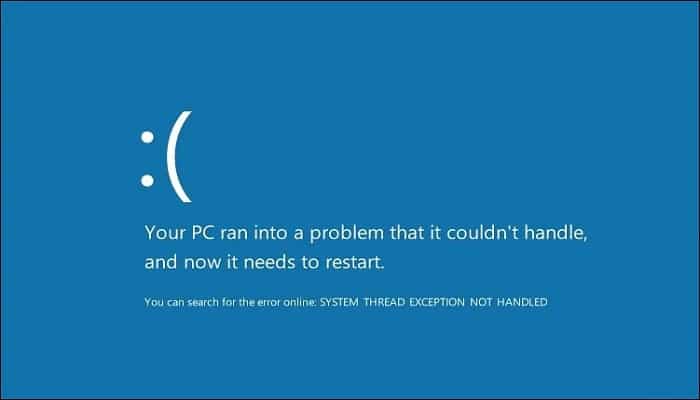
Metoder för att fixa mtkwl6ex-sys-fel.
Som jag just nämnde för dig, nedan har vi listat flera effektiva felsökningsmetoder som hjälpte användare att lösa mtkwl6ex.sys-felet. Låt oss börja direkt!
Uppdatera MediaTek Wi-Fi-enhetsdrivrutinen (om tillämpligt)
Som vi diskuterade ovan uppstår denna BSOD oftast på grund av ett problem med Wi-Fi-enhetsdrivrutinen. MediaTek. Vanligtvis händer detta när MediaTek Wi-Fi-drivrutinen blir inkompatibel med den senaste Windows-uppdateringen eller blir infekterad med en bugg.
Om du använder MediaTek Wi-Fi-enhetsdrivrutin, försök att uppdatera den till den senaste versionen. De senaste uppdateringarna är packade med nya funktioner och buggfixar, så att installera det kan göra susen för dig.
Här är vad du behöver göra:
- Tryck på knapparna Windows + R samtidigt för att starta en dialogruta Kör.
- Skriv devmgmt.msc i textfältet i dialogrutan och tryck Enter.
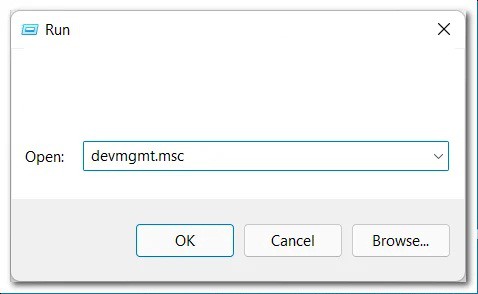
- Innanför fönstret Enhetshanteraren, lokalisera och högerklicka på MediaTek Wi-Fi-enhetsdrivrutin.
- Välj Uppdatera drivrutinen i snabbmenyn som visas.
- När du är klar, starta om din dator och kontrollera om mtkwl6ex-sys-felet är löst.
Använd systemåterställning
Eftersom problemet huvudsakligen orsakas av en inkompatibilitet mellan din drivrutin och ditt operativsystem, kan du använda Systemåterställning för att återställa ditt operativsystem till en tidigare tid då drivrutinen fungerade perfekt.
Systemåterställning i Microsoft Windows är en funktion som låter användare återställa tillståndet på din dator till en tidigare tidpunkt. el tiempo under systemets livslängd, vilket är användbart för att återställa efter systemkrascher eller andra problem. Windows tar en ögonblicksbild av ditt system innan kritiska operationer utförs automatiskt.
Så här kan du återställa ditt system till ett tidigare fungerande tillstånd:
- Skriv Kontrollpanelen i sökfältet och klicka öppen.
- Välj i kontrollpanelens fönster System och säkerhet.
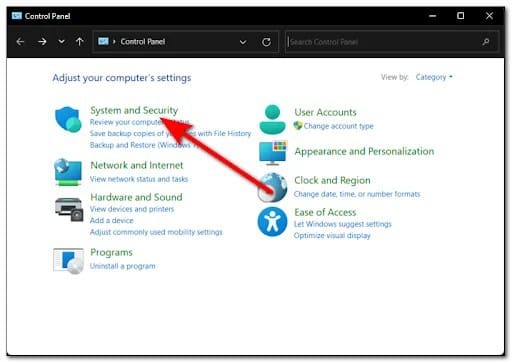
- Nu måste du öppna System/Launch System.
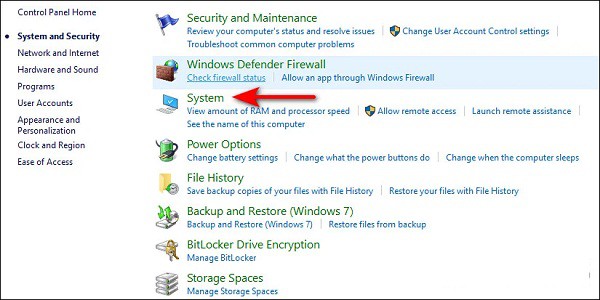
- Välj Systemskydd.
- Klicka på återställa system på fliken Systemskydd.
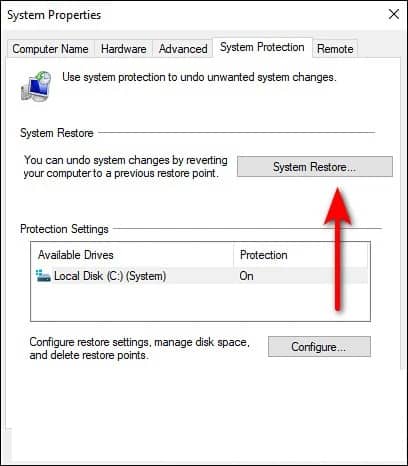
- Följ sedan instruktionerna för att återställa ditt system. När du uppmanas, välj Rekommenderad restaurering.
- När du följer instruktionerna bör ditt system återställas till ett tidigare tillstånd. Systemet kommer att starta om efteråt.
- När du har loggat in igen bör du se ett fönster som säger "Systemåterställningen slutförd framgångsrikt."
Ångra uppdatering
Kompatibilitetsproblemet som orsakar mtkwl6ex-sys-felet kan också lösas genom att avinstallera den senaste Windows-uppdateringen. Följ dessa steg för att återgå till den tidigare versionen:
- Tryck på knapparna Windows + I tillsammans på ditt tangentbord för att starta Windows-inställningar.
- I fönstret Inställningar väljer du Windows Update i den vänstra panelen.
- Klicka på Visa uppdateringshistorik genom att scrolla ner i fönstret.
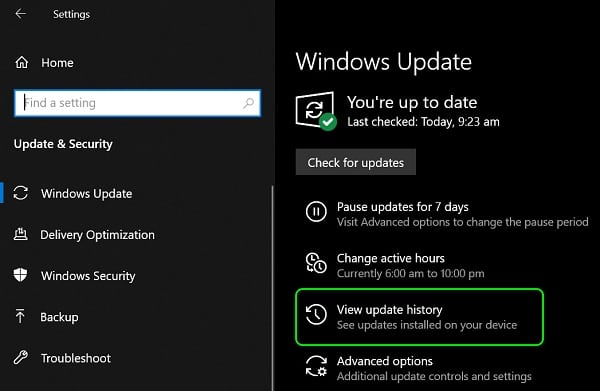
- Du kan se de senaste uppdateringarna du har installerat här.
- För att avinstallera en uppdatering, högerklicka och välj avinstallera. Om du klickar på en uppdatering kan du se mer om den och eventuella fel som kan uppstå som ett resultat.
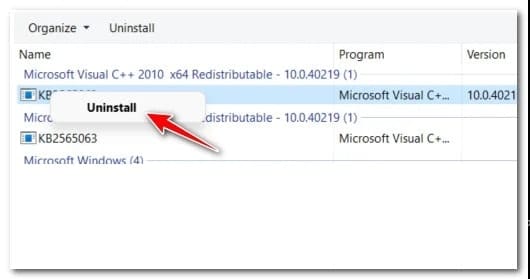
- Följ instruktionerna på skärmen för att ångra uppdateringen.
Gör en ren start
Det finns också en möjlighet att en bakgrundsprocess stör dina operativsystems processer och orsakar problemet i fråga. I det här fallet är det bästa du kan göra att utföra en boot rengjord.
Clean Boot startar din dator med en minimal uppsättning drivrutiner och program, så att du kan avgöra om några bakgrundsprogram stör dina spel eller program.
Så här utför du en ren start på din Windows för att fixa mtkwl6ex-sys-felet:
- Öppnar en dialogruta Ejecutar trycka på knapparna Windows + R samtidigt på tangentbordet.
- I textfältet i dialogrutan skriver du msconfig och tryck på Entrar.
- Navigera till Fliken Tjänster.
- Välj Dölj alla Microsoft-tjänster och klicka på Inaktivera alla.

- Klicka sedan ansöka och tryck sedan på acceptera.
- Slutligen, starta om din dator för att spara ändringarna.
Reparera systemfiler
Om MediaTek Wi-Fi-enhetsdrivrutinen inte är boven, orsakas mtkwl6ex-sys-problemet troligen av korrupta filer av systemet. Om detta scenario är tillämpligt måste du reparera systemfiler för att lösa problemet.
Den goda nyheten är att Windows kommer med flera inbyggda felsökningsverktyg som kan skanna systemet och dina filer efter fel, samt åtgärda dem vid behov.
SFC (System File Checker) och DISM (Deployment Image Servicing and Management) är två sådana verktyg som kan ersätta skadade systemfiler med friska och återställa skadade sektorer. lagring failover till oanvända.
Här är vad du behöver göra:
- Först och främst måste du skriva cmd i sökområdet i aktivitetsfältet och klicka sedan Kör som administratör För att starta kommandotolken med administrativa rättigheter.
- Nu, i kommandotolksfönstret, ska du skriva kommandot som nämns nedan och trycka Entrar.
sfc /scan nu
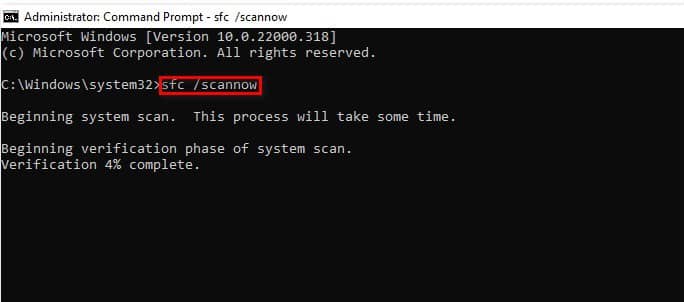
- Från samma förhöjda CMD-fönster, utför en DISM-skanning efter SFC-skanningen (oavsett resultatet).
DISM /Online /Cleaning Image /RestoreHealth
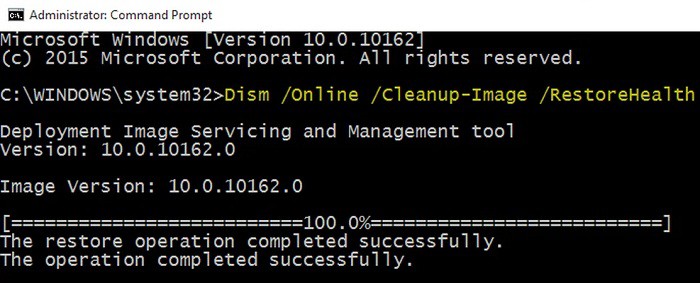
- Slutligen, starta om din dator och vid omstart, kontrollera om det fixade mtkwl6ex-sys-felet.
Utför en uppdatering på plats
Om du har kommit så långt utan en lösning innebär det att det aktuella felet inte kan lösas med konventionella felsökningsmetoder. Om det här scenariot är tillämpligt kan en uppdatering på plats hjälpa dig att bli av med problemet en gång för alla.
Alternativt kan du också försöka återställa din dator till standardvärden för att åtgärda problemet.
Med dessa enkla tips kan du lösa detta fel. Om du gillar det, tveka inte att dela det med resten av dina bekanta. Tack för att du alltid läser oss, förhoppningsvis ses vi i en framtida guide. Tills dess.
Jag heter Javier Chirinos och jag brinner för teknik. Så länge jag kan minnas var jag förtjust i datorer och tv-spel och den hobbyn hamnade i ett jobb.
Jag har publicerat om teknik och prylar på Internet i mer än 15 år, särskilt inom mundobytes.com
Jag är även expert på onlinekommunikation och marknadsföring och har kunskap om WordPress-utveckling.